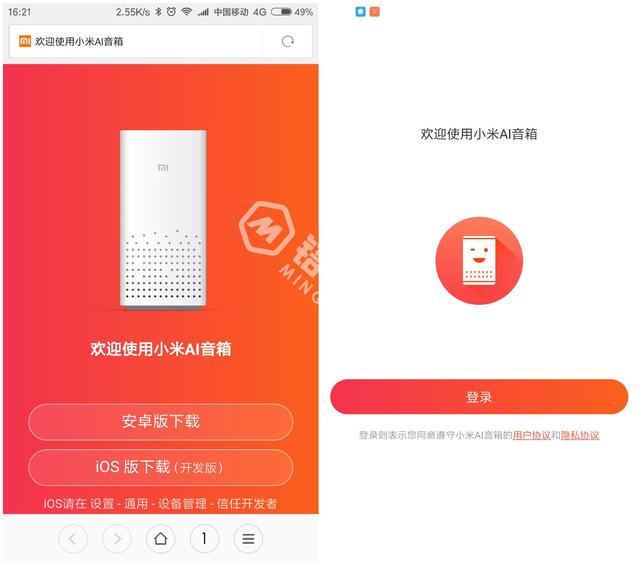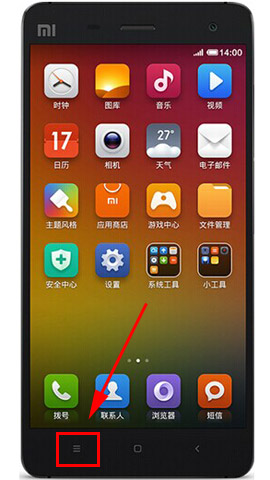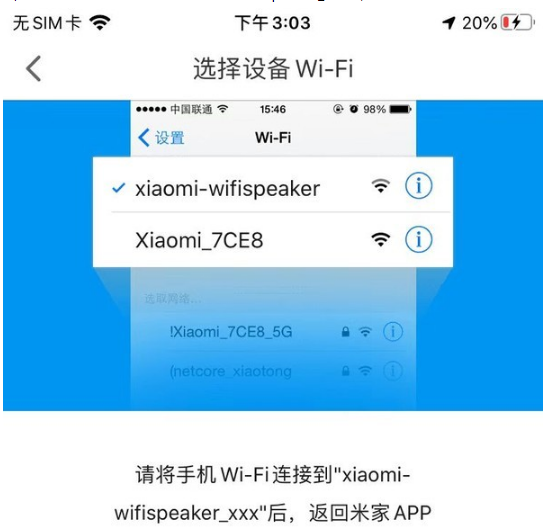随着科技进步日新月异,安卓设备已遍布各个角落。系统更新软件的部署对设备性能的提升具有举足轻重的影响。接下来,我将从多个角度阐述安卓系统更新软件的安装方法。
检查更新提醒
需明确,绝大多数安卓机型均内置了更新提示机制。通常情况下,当系统推出新版本时,手机或平板会通过通知功能向我们发出提醒。此通知有时会显眼地展示在通知栏中,宛如一位使者,向用户传达更新信息。忽视此通知不可取,因为它可能涉及系统安全补丁或新功能的推送。一旦接收到该通知,请依照提示进行操作。若不幸错过通知,亦可进入设置菜单,选择“关于手机”或“关于设备”选项,其中通常也设有系统更新入口。
此外,不同厂商生产的安卓手机在显示通知的样式上存在差异。以某些品牌为例,它们会通过弹出对话框详尽地告知用户更新的具体内容;而另一些品牌则仅以简短提示告知用户有新版本更新。以小米为例,其设备会详尽地描述更新对手机性能及功能等方面的具体改进。
备份重要资料
在系统升级前,这一步骤至关重要。您的照片、联系人等数据极为关键。尽管系统升级通常进行得十分顺畅,但偶尔也可能出现意外情况。若在升级过程中遭遇故障,缺乏备份将可能导致数据丢失。您可以选择将照片存储至云端,例如谷歌相册或手机内置的云存储服务。此外,联系人等数据亦可通过手机助手等软件进行备份。
设想若因系统升级导致您多年珍藏的珍贵照片或关键联系人信息遗失,无疑将带来极大的遗憾。预防胜于治疗,此原则在系统升级前务必铭记于心。
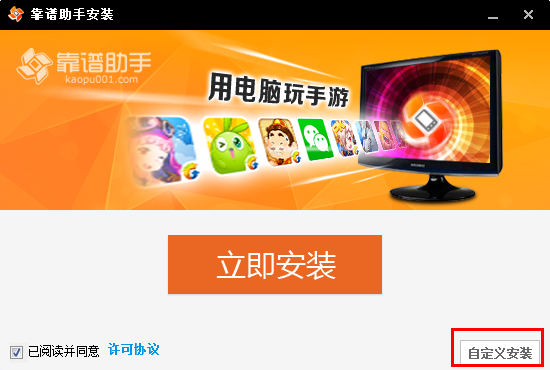
确保网络稳定
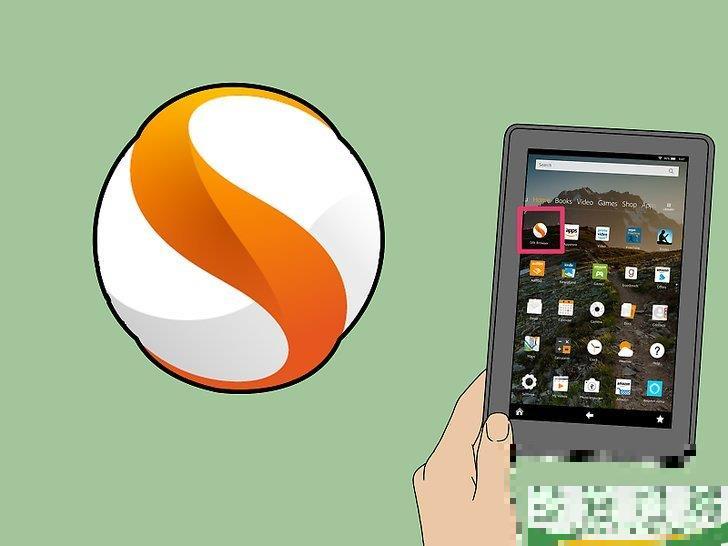
确保网络稳定对于安卓系统软件的更新至关重要。网络状况的差异性将对更新过程产生显著影响。在家使用Wi-Fi进行系统更新通常较为顺畅,只需维持Wi-Fi的稳定连接即可。然而,若选择使用移动数据更新,务必保证数据流量充足,因为系统更新往往需要较大的数据量。我曾目睹部分用户未留意流量使用情况而进行更新,导致超出套餐并被额外收取高额费用,实属不划算。此外,即便Wi-Fi信号不佳亦不可行,在更新过程中,一旦Wi-Fi连接中断,可能会引发更新失败或系统文件损坏。
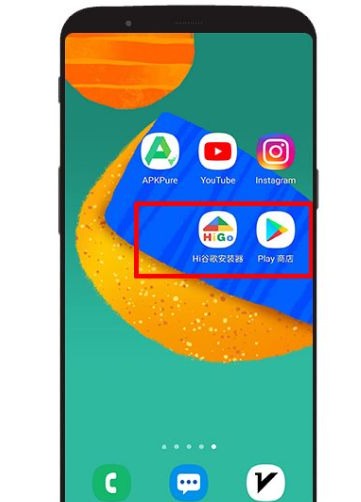
在公共场合使用Wi-Fi进行系统升级时,务必核实该Wi-Fi的安全性,因部分公共Wi-Fi可能潜藏恶意软件。对网络选择及稳定性需保持高度警惕,唯有如此,方可确保系统更新过程的安全与顺畅。
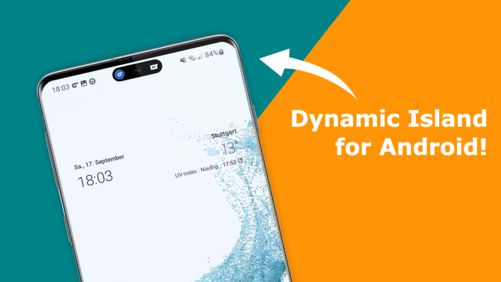
释放足够空间
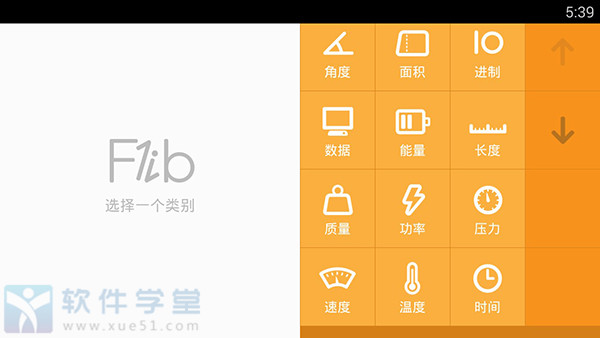
在执行系统软件升级时,通常对设备存储容量有特定要求。若存储空间匮乏,升级过程将受阻。为核实设备剩余存储量,可访问设置界面中的存储配置选项。若发现存储空间不足,需采取措施扩充。例如,通过删除一些使用频率较低的软件以释放存储资源,诸如那些下载后仅使用过几次便闲置的健身应用程序,此时便可将其从设备中移除。
此外,对缓存进行清除亦是一项有效的措施。在日常生活中,无论是使用手机还是平板,浏览器及各类应用程序都会累积大量缓存数据。这些缓存数据占据了设备存储空间,利用手机内置的清理工具对缓存进行清除,有助于释放更多空间以供系统升级使用。若不及时释放这部分空间,将不断遭遇系统升级失败的难题。
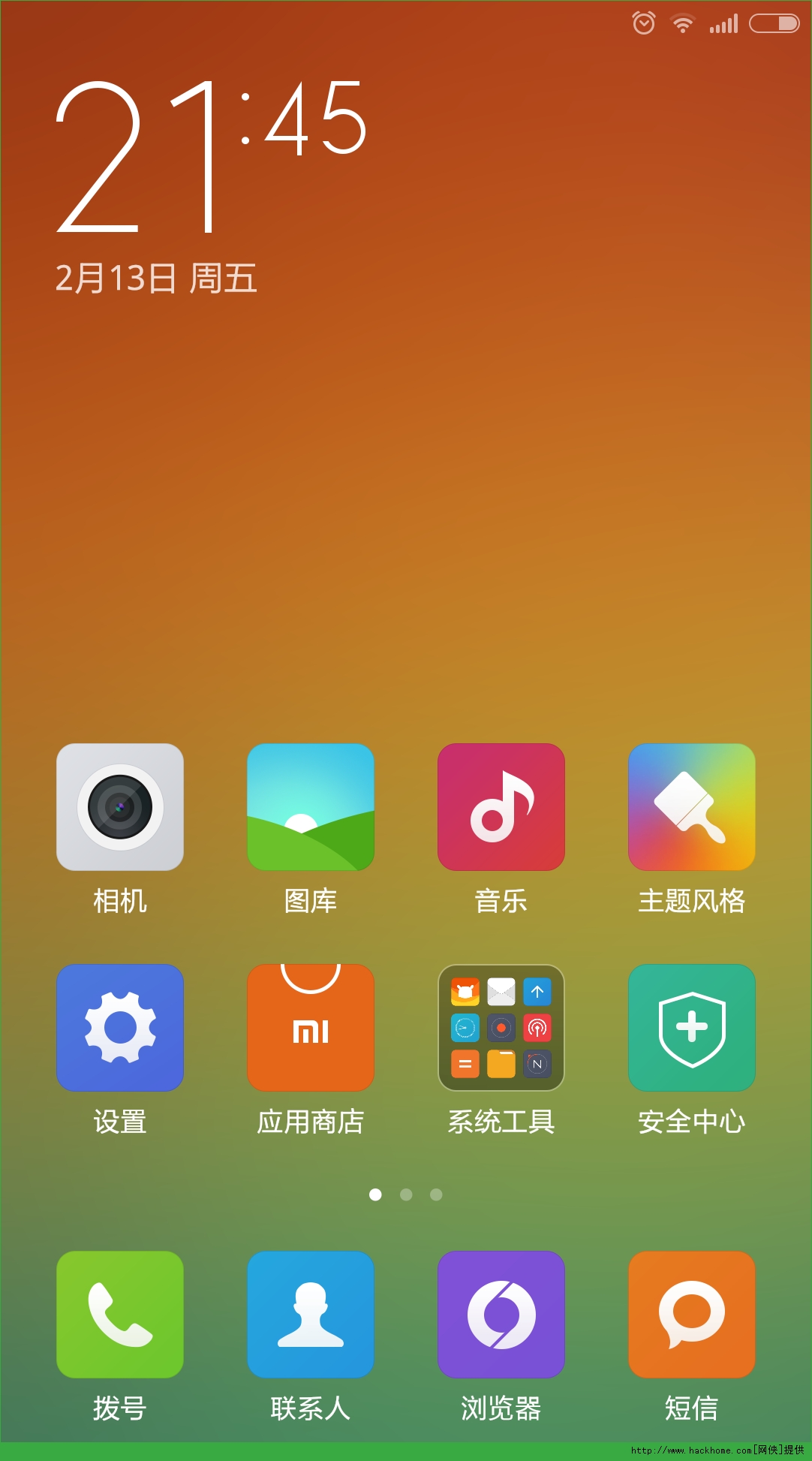
按照提示操作
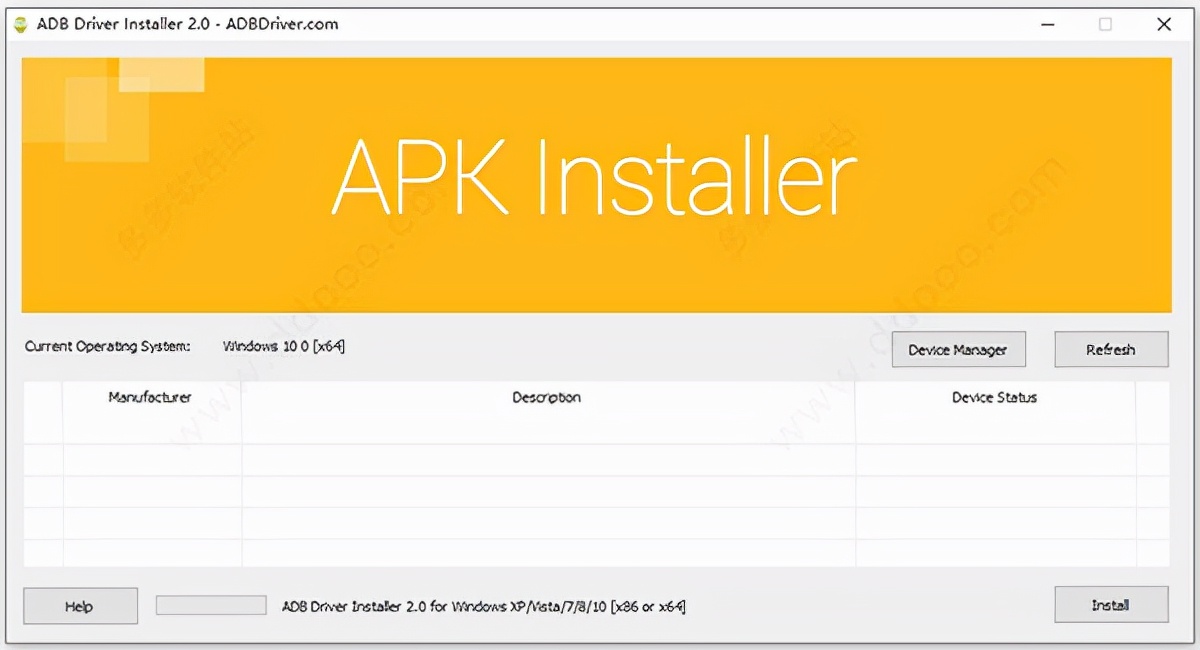
在启动系统升级流程之际,务必严格遵守界面上所显示的指引进行操作。此环节绝不可疏忽大意。通常,需先详阅许可协议等相关内容,尽管过程繁杂,却属不可或缺的环节,有助于明确双方的权益与责任。随后,需依照提示下载更新软件包并完成安装等后续步骤。此过程宛如依照既定流程组装一台复杂设备。每一步骤均直接关联着更新操作最终能否顺利完成。
在安装过程中,有时可能会遭遇局部故障,譬如停滞于某一进度条阶段。此时,切勿急躁,宜稍加耐心,观察是否会有进一步的动态。若持续无任何反馈,则可考虑重启设备,重新启动更新流程。概而言之,务必遵循指引,谨慎执行操作。
更新后的检查
系统软件更新安装完毕后,切勿误以为一切顺利。须对设备进行全面检测,核实各项功能是否运行无碍,例如电话是否能够顺利拨出接听、软件是否能够顺利开启等。新系统有时可能与特定应用产生兼容性问题,需尽早发现并解决。可尝试运行几个常用的典型应用进行检测。若发现异常,可考虑卸载重装应用或寻求官方渠道的解决方案。此检查旨在确保系统更新后设备能持续稳定运行。
期望各位用户能够依照上述操作流程顺利完成安卓设备的系统升级与软件安装。在您执行安卓系统更新过程中,是否遭遇过任何特殊难题?欢迎在评论区留言交流。同时,若本文对您有所裨益,敬请点赞并转发分享。